Como exportar pedidos do WooCommerce para CSV? (Avançado)
Publicados: 2022-09-15Exportar seus dados permite mantê-los organizados, o que facilita a análise sempre que necessário. No entanto, por padrão, os pedidos do WooCommerce não podem ser exportados. Para fazer isso, você precisa de um plugin.
Além disso, você precisa de uma exportação avançada que o ajude a analisar os dados da sua loja, clientes, vendas e muito mais. Para simplificar, seu arquivo de exportação de pedidos é uma mina de ouro de insights sobre os dados de sua loja, seus clientes, vendas e muito mais.
Neste artigo, você descobrirá como fazer um pedido avançado de exportação do WooCommerce com o Smart Manager, sem nenhum esforço e com os melhores resultados possíveis.
Por que exportar pedidos do WooCommerce?
Os pedidos contêm informações essenciais, como nome do cliente, endereço de e-mail, ID do pedido, endereço de cobrança e envio, produtos adquiridos, métodos de pagamento usados, etc.
Ao fazer uma exportação filtrada, você pode identificar seus clientes em potencial, criar campanhas de marketing para eles e obter mais vendas.
Fora isso, migrar para uma nova loja, relatórios fiscais, salvar dados no local… um backup do arquivo CSV de pedidos de exportação é sempre uma opção sábia. Os arquivos CSV são a ferramenta perfeita para gerenciar grandes quantidades de informações, aplicar filtros com facilidade e interpretar dados.
É disso que o plugin Smart Manager é capaz quando se trata de exportação de pedidos.
O Smart Manager oferece total flexibilidade. Você pode exportar pedidos do WooCommerce com base em seus próprios requisitos - todos os pedidos de clientes exportam CSV, pedidos para um determinado intervalo de datas, pedidos baseados em filtros de coluna de pesquisa e administração . Não é uma exportação de pedidos simples, mas avançada.
Como exportar pedidos do WooCommerce para CSV usando o Smart Manager?
Bem, o Smart Manager não é apenas um plugin de exportação. Mas muito além disso.
Ele 10x a produtividade da sua loja e economiza tanto tempo que você pode não ter pensado.
Edição em massa, edição em linha, pesquisa avançada, exportação de CSV e outros recursos poderosos o tornam um favorito do público.
Exporte todos os dados de pedidos para CSV
Voltando à exportação, primeiro instale e ative o plugin Smart Manager. Em seguida, vá para o painel de administração do WordPress.
Agora clique em Smart Manager, selecione Orders no menu suspenso. Clique na opção Export CSV e você poderá exportar todos os dados de seus pedidos.
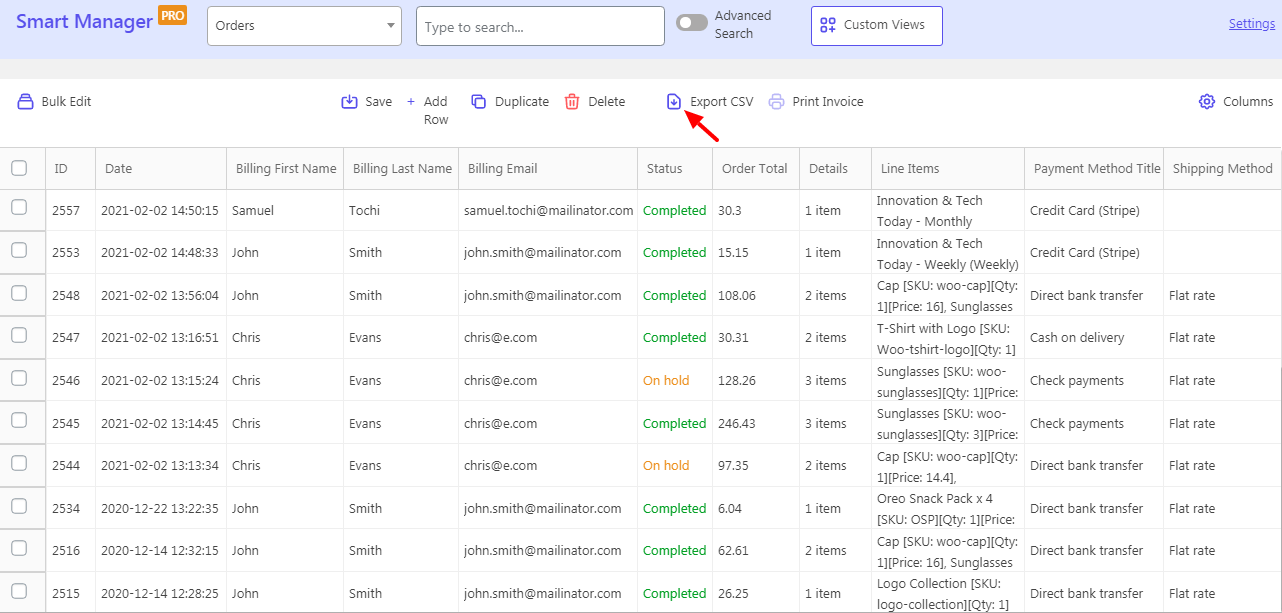
Exportar dados de pedidos com base em filtros
Outra opção é aplicar filtros antes de exportar pedidos para CSV. Filtros de pesquisa podem ser aplicados, colunas de administrador podem ser habilitadas e desabilitadas e você pode definir um intervalo de datas antes de clicar no botão Exportar CSV.
Vá para o painel do Smart Manager, clique no botão Advanced Search . Ele irá abrir um slide sobre o painel.
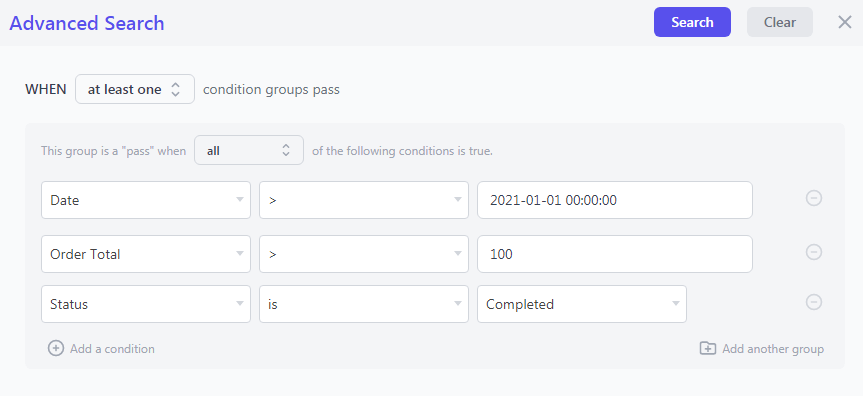
Agora insira suas condições de pesquisa. Inserimos a data, o status do pedido e as condições totais do pedido para realizar a exportação. Clique em Search e seus dados necessários estarão à sua frente. Também desabilitamos algumas colunas antes de exportar. Veja como habilitar colunas desabilitadas.
Aqui estão seus dados finais antes da exportação:
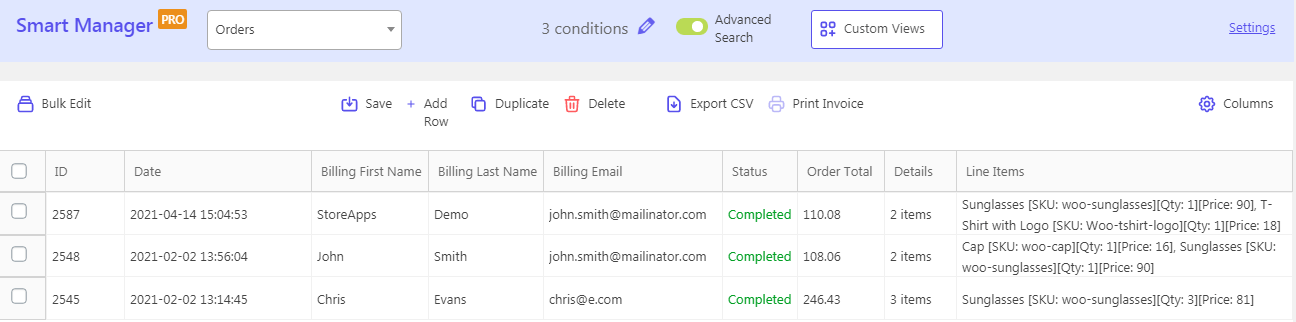
Experimente a demonstração ao vivo dos pedidos de exportação
Campos de dados que você pode exportar para pedidos
Com o Smart Manager, você pode exportar mais de 30 campos de dados e também Outros Meta (todos os campos personalizados do pedido) . A lista é bem longa:
- Encontro
- Status
- Subtotal do pedido
- total de pedidos
- Detalhes de envio do pedido
- Moeda do pedido
- Taxa de envio do pedido
- Itens de linha
- Nome de cobrança
- Sobrenome de cobrança
- E-mail de cobrança
- Forma de pagamento
- método de envio
- Desconto no carrinho
- Permissões de download concedidas
- Ordem do Menu
- Cupons usados
- Status de ping
- Comente
- e muitos mais…
Veja todos os campos de dados para pedidos aqui
Exporte também produtos, cupons, assinaturas com o Smart Manager
- Exporte quaisquer dados de tipo de postagem personalizada do WordPress, produtos WooCommerce, clientes, cupons, usuários, clientes, postagens; usando filtros.
- O plug-in é compatível com os principais plug-ins, permitindo exportar associações, reservas, assinaturas, custo de mercadorias, dados de campos de SEO.
- Exporte seu arquivo CSV, de novo e de novo, sempre que quiser
- Exportação rápida sem esperar muito
- Um número ilimitado de registros pode ser exportado
Obtenha o plug-in do Gerenciador Inteligente
Onze principais casos de uso de exportação de pedidos WooCommerce
Então, agora que você sabe como funciona a função de exportação do Smart Manager, vamos para os insights.
Isso é muito simples. Se você souber aplicar filtros no Excel, os insights estarão bem na frente de seus olhos.
Não apenas pedidos, você também pode obter informações com base na exportação de cupons, produtos e dados do usuário. Esses casos de uso são baseados nas exportações que realizamos usando o Smart Manager e ações relevantes que realizamos, com base em insights.
Receba 'reembolsos por país'
Exporte seu relatório de pedidos para um intervalo de datas específico usando os filtros Status do pedido como "Reembolsado" e "Faturamento/Envio".

Em seguida, descubra qual país contribui para os reembolsos máximos. Com base nesse insight, você pode planejar suas estratégias de vendas e marketing para esses países.
Compare os pedidos de 'frete grátis' com os de 'taxa fixa'
Para cada pedido neste arquivo CSV de pedido de exportação do WooCommerce, o relatório informa se foi um pedido de taxa fixa ou frete grátis.
Configure um filtro para ver quantos pedidos são de frete grátis e acima de um valor limite. Redefinir filtro para pedidos de taxa fixa. Se houver mais pedidos de frete grátis em comparação com uma taxa fixa e isso também para um pequeno total de pedidos (valor limite), você está perdendo receita.
Compare 'formas de pagamento' para identificar receitas e reembolsos
Este é um dos meus insights favoritos da exportação CSV.
Para cada registro exportado, você conhecerá a forma de pagamento correspondente. PayPal, Stripe, Cartão de Crédito ou qualquer outro método de pagamento.
- Digamos, por exemplo, que você selecione o PayPal. Anote a receita total, os reembolsos e outras métricas que você deseja comparar.
- Redefina o filtro e faça o mesmo para Stripe, Cash on Delivery e outros métodos de pagamento.
- Em seguida, basta comparar as métricas de cada gateway de pagamento. Você saberá qual gateway de pagamento parece mais lucrativo e qual contribui mais para o reembolso.
Esse insight ajuda você a identificar o método de pagamento preferido de seus clientes em seu site WooCommerce.
Identifique 'palavras-chave de baixo desempenho' e melhore o SEO
Exportar dados de postagens/páginas com base em filtros de data e pesquisa ajudará você a comparar o desempenho de suas postagens.
Veja como :
- Defina o intervalo de datas para dois meses. Exporte dados de seus campos de SEO e verifique o tráfego para esses posts. Anote os resultados.
- Altere sua palavra-chave de foco, meta descrição e outros campos para as mesmas postagens.
- Após dois meses, exporte os mesmos dados cuja palavra-chave você alterou.
- Agora verifique o tráfego para esses posts e compare-o com o anterior.
- Você poderá descobrir se a alteração da palavra-chave de foco e da meta descrição funcionou ou não.
Compare as vendas de cupons com as vendas sem cupons
Este relatório mostrará se sua empresa está obtendo vendas apenas por causa dos descontos. Se assim for, você não será capaz de sustentá-lo, pois as vendas impulsionadas por descontos só prejudicarão suas margens a longo prazo.
- Exporte seu relatório CSV de cupons WooCommerce. Você verá para cada pedido, quanto valor do cupom é aplicado. Em outras palavras, quanto desconto é emitido se for um cupom de desconto.
- Visualize o número total de pedidos e descubra, em quantos pedidos, o cupom foi aplicado.
- Em seguida, basta somar o total de vendas para pedidos com cupons e compará-lo com os pedidos sem cupons.
Isso lhe dará uma visão clara da contribuição das vendas de cupons para suas vendas totais.
Identifique bons clientes com base no 'total do pedido'
Quanto mais os clientes gastam, mais receita você pode ganhar usando e-mails direcionados.
Nesse caso, você gostaria de segmentar os clientes que gastaram uma boa quantia de dinheiro em sua loja. Como eles são mais fáceis de abordar, eles são mais propensos a comprar produtos mais caros.
Digamos, por exemplo, que você exporte o relatório de seus usuários para o ano atual e o total de pedidos acima de US$ 900.
Ao aplicar o filtro, você obtém uma lista dos usuários que mais gastaram naquele ano. Crie um email, segmente esses clientes com alguns benefícios do produto. Algumas vendas vão bater à sua porta.
Segmentar clientes com base na 'data do último pedido'
Clientes recentes são mais propensos a fazer uma compra novamente.
Vá para o painel de Users no Smart Manager, aplique o filtro selecionando o intervalo de datas para três meses, o total do pedido acima de US$ 300 e faça uma exportação. Você verá uma coluna de 'data do último pedido' desses clientes.
Em seguida, envie um e-mail personalizado e aumente suas chances de conversões. Isso é bastante útil durante a temporada Black Cyber, onde as chances de conversões são ainda maiores. Tudo o que você precisa é de uma grande oferta que atraia esses clientes facilmente.
Notificar os fornecedores sobre pedidos com 'envio pendente'
Filtre seus pedidos CSV para obter informações sobre pedidos para uma data específica, digamos hoje, que precisa ser enviado.
Você pode então enviar o relatório filtrado para as respectivas agências de navegação sobre o mesmo para que tratem do resto.
Atualize os vendedores sobre o status do inventário
Semelhante aos pedidos, você pode obter uma exportação CSV filtrada de produtos físicos ou inventário. Isso mostra quais produtos estão perto de sair de estoque, aqueles que estão fora de estoque e aqueles que estão parados.
Compartilhe este relatório com os vendedores, seus gerentes de depósito para que o estoque seja reabastecido o mais rápido possível. Além disso, compartilhe-o com sua equipe de marketing para que ações rápidas sejam tomadas no inventário não vendido.
Pesquise por SKU, verifique o estoque, faça novos pedidos para não perder clientes
Isso é algo único. Deixa-me mostrar-te como.
- Digamos que você pesquisou um produto específico com o SKU FM3012. Exporte os dados de doze meses deste produto e verifique os pedidos feitos para cada mês para este produto.
- Após aplicar o filtro, você observa que os pedidos de produtos continuam aumentando em média 10% a cada mês. Jan – 100, Fev – 110, Mar – 122 e assim por diante.
- Você sabe que se essa tendência continuar, mas você estiver com pouco estoque, os clientes podem mudar para concorrentes prejudicando suas vendas. Portanto, este relatório ajuda você a acompanhar melhor seu estoque e prever o futuro.
Detalhes sobre associações, reservas, assinaturas
O Smart Manager é compatível com os principais plugins do WooCommerce, que incluem WooCommerce Memberships, WooCommerce Bookings, WooCommerce Subscriptions e outros.
Assim, você pode exportar facilmente assinaturas, associações e dados de reservas do WooCommerce usando todos os filtros - data, pesquisa e colunas.
Como usar isso?
Imagine querer uma lista de alguns clientes fiéis que estiveram com você nos últimos três anos. Para apreciar a fidelidade deles, você deseja atualizar o plano de associação com base no total do pedido até o momento, digamos $ 2.000.
Aplique o filtro e obtenha a lista de clientes.
Da mesma forma, exporte o relatório de assinaturas, aplique filtros e obtenha as informações desejadas sobre suas avaliações gratuitas, planos pagos, a proporção de avaliação para assinaturas pagas e canceladas.
Outros plugins de pedidos de exportação WooCommerce
Você também pode verificar com esses plugins de pedidos de exportação.
Putler
Putler é um SaaS que permite exportar os dados do pedido (vendas) do WooCommerce para CSV. Produtos, transações e dados de clientes também podem ser exportados para CSV.
Você pode filtrar os pedidos com base na data, país, produtos, status do pedido, e-mail, nome e atributos.
Putler também fornece dicas e insights personalizados para expandir seus negócios.
Preço: a partir de $ 20/mês
Saiba mais sobre Putler
Exportação avançada de pedidos para WooCommerce
Com mais de 100.000 instalações ativas, este plugin permite exportar qualquer campo personalizado atribuído a pedidos, produtos ou cupons.
Você também pode escolher entre formatos de exportação como CSV, XLS, XML e JSON.
Preço: Versão gratuita no WordPress.org, planos premium a partir de $ 25/ano
Saiba mais sobre o plugin Advanced Order Export
Exportação de cliente/pedido/cupom WooCommerce
Usando este plugin, você pode exportar dados de clientes, pedidos e cupons do WooCommerce manualmente ou em um agendamento automatizado.
Os dados exportados incluem campos personalizados e podem ser exportados como CSV ou XML.
Saiba mais sobre o plug-in de exportação de cliente/pedido/cupom
Pacote de importação de CSV do produto
Além de WooCommerce Subscriptions, WooCommerce Bookings e WooCommerce Brands, você pode importar e exportar dados de produtos usando este plugin.
Os produtos elaborados também podem ser exportados.
Preço: $ 49
Saiba mais sobre o plug-in Product CSV Import Suite
WP Todas as Exportações
Um recurso de arrastar e soltar permite organizar colunas para uma exportação de pedidos filtrados usando o plug-in. Você pode exportar os dados do seu pedido para os formatos CSV e XML.
É fácil exportar em outros idiomas com compatibilidade com WPML.
Preço: a partir de $ 99
Saiba mais sobre o plugin WP All Export
Conclusão
O objetivo final de uma empresa é crescer. Como foi ilustrado neste artigo, os pedidos e insights avançados de exportação do WooCommerce são essenciais.
Recomendamos o uso do Smart Manager porque oferece uma exportação detalhada de tudo o que você precisa, facilmente e sob o mesmo teto! E você também pode gerenciar toda a sua loja WooCommerce com facilidade e tranquilidade.
Obtenha o Gerenciador Inteligente
